
Saviez-vous que votre iPhone sauvegarde automatiquement tous les fichiers multimédias que vous envoyez et recevez par message texte dans des albums cachés au sein de votre appareil? Si vous aimez partager avec vos contacts des vidéos et autres fichiers de grosse taille, ces pièces jointes occupent peut-être beaucoup d'espace sur votre carte mémoire, à votre insu.
En particulier pour ceux qui utilisent un iPhone avec une mémoire de 16 Go, ça peut devenir un problème. Heureusement, une astuce simple permet de localiser et de supprimer ces fichiers.
Pour voir combien d'espace occupe l'application Messages sur votre iPhone, allez dans Réglages > Général > Utilisation du stockage et d'iCloud > Gérer le stockage. Vous verrez une liste d'applications, et il y a de fortes chances que l'app Messages soit une des plus lourdes.
Si le stockage utilisé par Messages est trop imposant à votre goût, il est temps d'aller supprimer quelques fichiers. Ouvrez une conversation de votre choix dans l'application et, dans le coin en haut à droite, appuyez sur « Détails ».
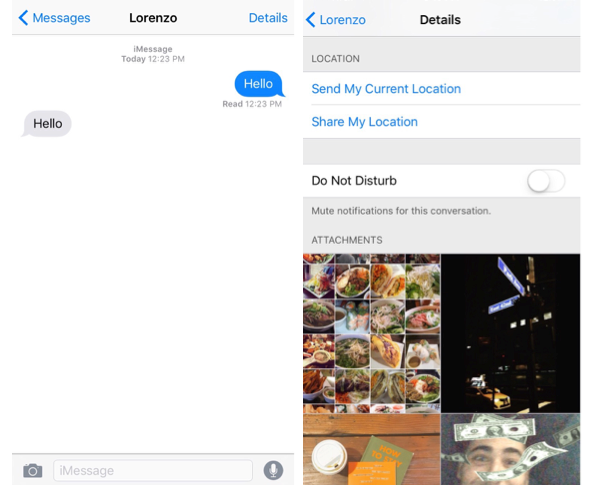
Vous verrez alors, s’il y a lieu, les fichiers qui ont été partagés avec ce contact uniquement. Appuyez longuement sur un d'entre eux et sélectionnez l'option « Supprimer » pour vous en débarrasser pour de bon. Pour faire disparaître plusieurs fichiers à la fois, sélectionnez plutôt « Plus » dans le menu contextuel, et vous pourrez cocher plusieurs fichiers à détruire d'un coup.
Et voilà! Vous pouvez maintenant recommencer à partager sans crainte des vidéos de chats avec vos amis!
Cet article initialement publié sur le HuffPost États-Unis a été traduit de l'anglais.


LIRE AUSSI :
